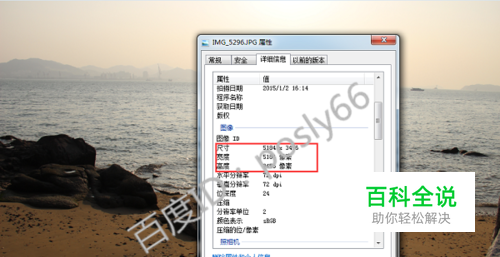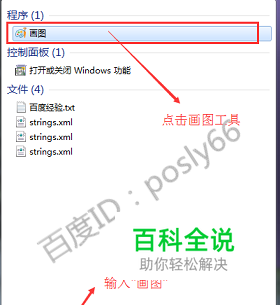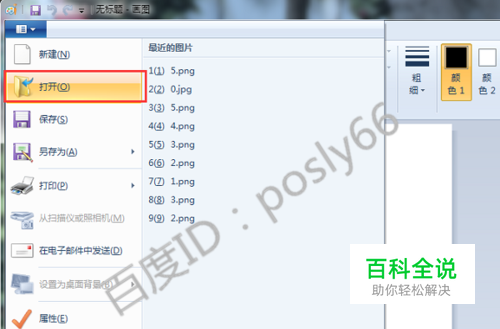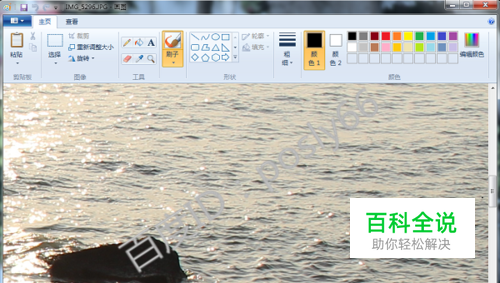怎么快速调整图片的分辨率?
有的时候需要将分辨率高的图片调整为分辨率低的图片,但是用什么工具比较好呢?众所周知PhotoShop是当之无愧的图片处理高手,但是如果只是简单的调整图片的分辨率就安装个PhotoShop未免太麻烦了,下面给大家介绍一个极其简单的方法来调整图片的分辨率。
操作方法
- 01
下面以一张单反相机拍的照片为例,这张图片的像素是5184x3456。
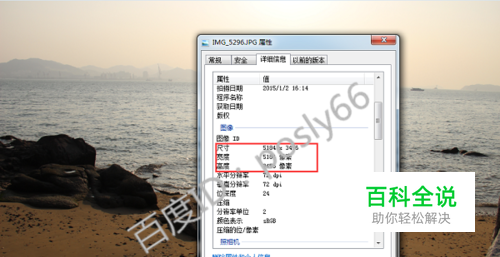
- 02
点击“ 开始”,在程序搜索框中输入“ 画图”,找到画图工具之后,点击打开画图工具。
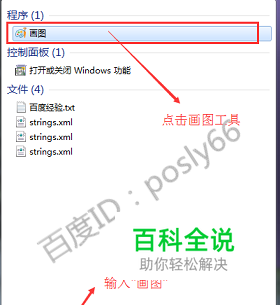
- 03
画图工具打开之后如下图(右图)所示。

- 04
点击画图工具左上角的的下三角按钮,点击“ 打开”,选择需要调整像素的图片。
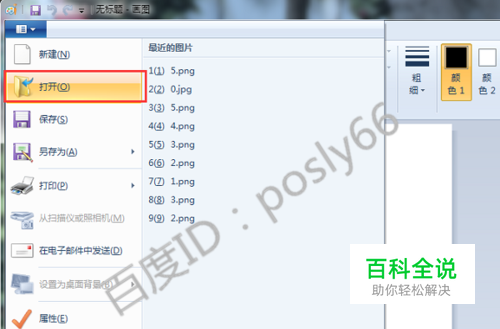
- 05
图片打开之后,如下图(右图)所示,由于图片像素太大,画图工具显示不完全。
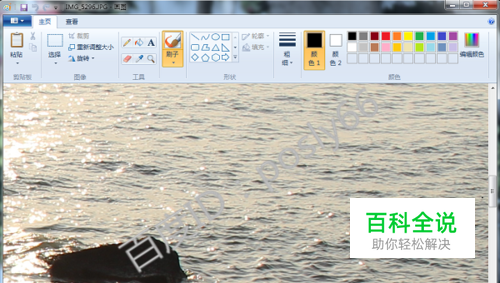
- 06
点击工具栏中的“ 重新调整大小”。

- 07
在弹出的的页面中勾选“ 像素”,并勾选“ 保持纵横比”,再将图片的水平宽度调整为1024(根据自己的需求进行修改),点击“ 确定”。

- 08
图片像素调整之后,画图工具就能够完整的显示图片的内容了,并且可以看到图片的像素被调整到1024x682了。是不是很简单?赶紧动手试一试吧~

赞 (0)